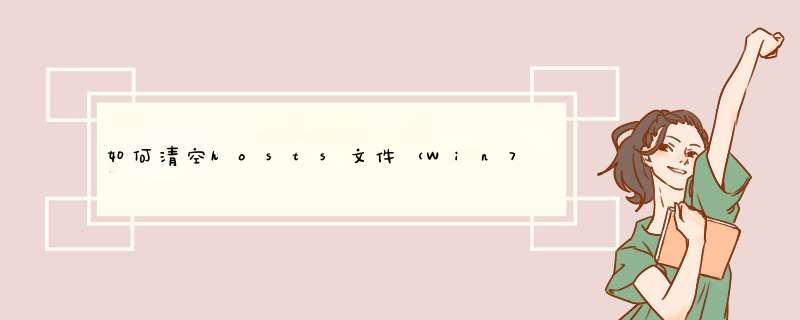
Hosts是一个没有扩展名的系统文件,其作用就是将一些常用的网址域名与其对应的IP地址建立一个关联“数据库”,hosts文件被修改后,很可能d出一些垃圾广告和信息。下面我就来讲讲如何清空hosts文件。
01首先,我们打开电脑,点击桌面上的“计算机”图标,并进入计算机磁盘页。
02如图所示,依次打开C盘\WINDOWS\system32\drivers\etc,找到hosts文件。
03双击hosts文件,d出“打开方式”选项框,我们选择记事本,点击确定。
04打开之后,可以看到记事本中内容如下,这是正常的文字,多出来的文字, 就是被恶意修改了,把它删掉就可以了。
Win7系统如何清理hosts文件?Win7系统下的Hosts文件是一个没有扩展名的系统文件,通常我们都用记事本工具打开。由于Hosts文件是系统文件,所以总是会被很多恶意程序所修改。这时候为了保护电脑,我们就得把Hosts文件清理一下。那么,要如何清理Hosts文件呢?下面我就给大家带来Win7系统清理hosts文件的方法,一起来看看吧。
方法/步骤
1、双击计算机图标。
2、输入hosts文件的`存储地址,直接在文件地址栏输入一下内容就好:C:WINDOWSsystem32driversetchosts。
3、按Enter键结束,d出选择文件打开方式的d窗,选择使用记事本打开。
4、打开后显示如下图。前面一大段是说明性的文字,可以直接将整个文档清空。
5、标准的会有以下这些内容,如果多出来的话,应该是被修改了,可以根据自己的需要来对文件进行修改。
需要注意的是,hosts文件不可随意修改,所以一定要在十分确定你所要修改的是恶意程序的情况下,才可修改hosts文件。
1.按下Win+R,打开运行对话框,输入c:\windows\system32\drivers\etc,这样可以快速打开hosts所在文件夹。2.选中hosts文件,右键--属性,然后切换到安全选项卡,点击高级。
3.点击hosts的高级安全设置界面中的更改权限按钮,然后,取消包括可从该对象的父项继承的权限,在Windows安全界面点击添加。
4.系统会提示你是否继续,点击是即可。回到hosts属性界面,点击编辑按钮。
5.点击管理员账户,在下方的允许全部打勾,确定保存。这样hosts文件修改之后就可以保存了。
欢迎分享,转载请注明来源:内存溢出

 微信扫一扫
微信扫一扫
 支付宝扫一扫
支付宝扫一扫
评论列表(0条)